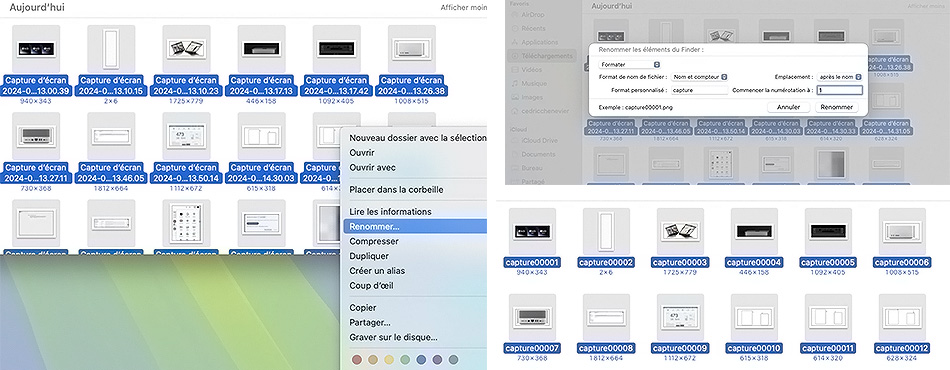

Utiliser le Finder
- Sélectionnez les fichiers : dans votre MacBook ou iMac, ouvrez le Finder et sélectionnez tous les fichiers que vous souhaitez renommer. Vous pouvez maintenir la touche "command" ou "cmd" enfoncée tout en cliquant sur chaque fichier pour les sélectionner individuellement, ou cliquer simultanément sur les touches "command" et "A" pour tout sélectionner dans un dossier ;
- Une fois les fichiers sélectionnés, faites un clic droit puis, dans le menu contextuel qui apparait, choisissez “Renommer”;
- Choisissez le format de renommage : une nouvelle fenêtre apparaîtra avec plusieurs options de renommage :
- Remplacer le texte : remplacez une partie spécifique du nom de fichier par un autre texte ;
- Ajouter du texte : ajoutez du texte avant ou après le nom de fichier existant ;
- Format : renommez les fichiers en utilisant un format de nom de fichier spécifique, comme “Nom de base” avec un numéro de séquence ;
- Vous pourrez choisir le nom, le compteur, donner un nom particulier ou encore sélectionner la numérotation.
- Appliquez les changements : après avoir configuré vos options de renommage, cliquez sur “Renommer” pour appliquer les changements à tous les fichiers sélectionnés.
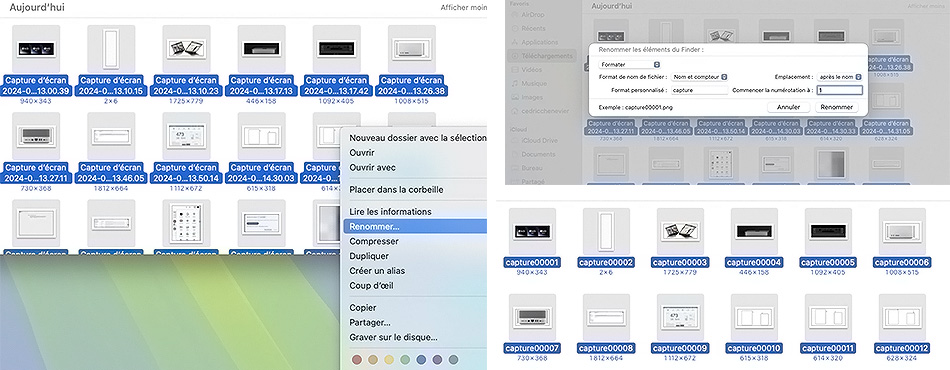
C'est terminé ! Vos fichiers sont renommés selon vos préférences. Mais si vous avez besoin de renommer automatiquement chaque fichier que vous enregistrez dans un dossier, il y a une autre solution.
> Le MacBook Air, mon coup de coeur !
Automator
Automator est une application intégrée à tous les Mac depuis Mac OS 10.4. Elle vous permet d'automatiser la réalisation de taches courantes sur votre ordinateur. Elle permet d’exécuter un script que vous avez défini. Ce logiciel effectuera vos taches répétitives automatiquement comme, dans le cas qui nous intéresse, renommer automatiquement des fichiers que vous enregistrez dans un dossier.
- Ouvrez Automator : dans votre appareil Apple,vous pouvez trouver Automator dans le dossier "Applications" ou en utilisant Spotlight (Command + Espace et tapez “Automator”) ;
- Créez un nouveau document : lorsque Automator s’ouvre, choisissez “Nouveau document” et sélectionnez “Action du dossier” ;
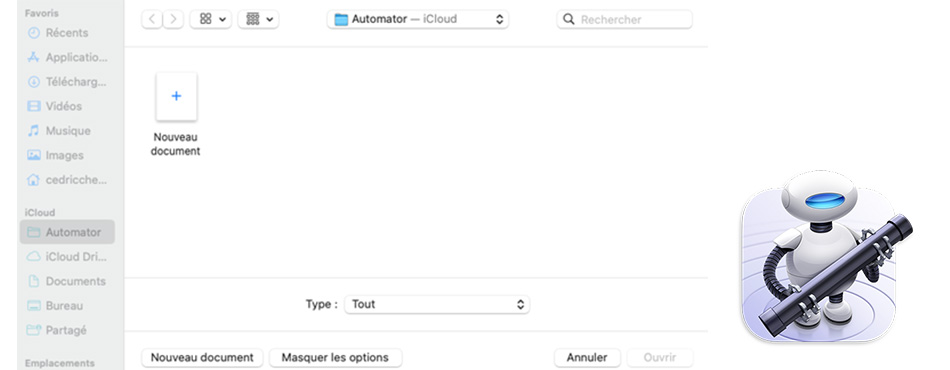
- Ajoutez l’action que vous souhaitez :
- Dans la bibliothèque d’actions, à gauche, cliquez sur “Fichiers et dossiers” ;
- Faites glisser l’action “Renommer” dans le flux de travail à droite ;
- Cliquez sur “Ajouter” et sélectionnez les fichiers que vous souhaitez renommer.
- Ajoutez l’action “Renommer les éléments du Finder” :
- Toujours dans la bibliothèque d’actions, trouvez et faites glisser l’action “Renommer les éléments du Finder” dans le flux de travail ;
- Automator vous demandera si vous souhaitez ajouter une action pour copier les fichiers avant de les renommer. Vous pouvez choisir “Ne pas ajouter” si vous êtes sûr de vouloir renommer les fichiers originaux.
- Configurez les options de renommage : dans l’action “Renommer les éléments du Finder”, vous pouvez choisir parmi plusieurs options de renommage, telles que “Ajouter du texte”, “Remplacer le texte”, ou “Ajouter date ou heure ” ;
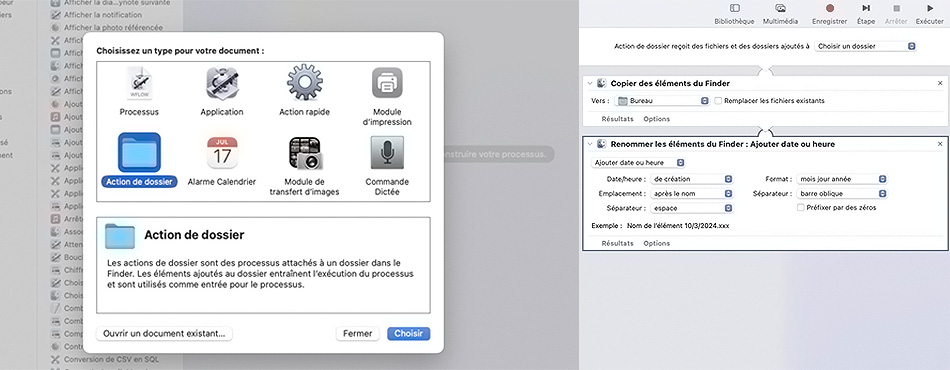
- Exécutez le flux de travail : une fois que vous avez configuré toutes les options, cliquez sur le bouton “Exécuter” en haut à droite de la fenêtre Automator. Les fichiers sélectionnés seront renommés selon vos paramètres.
> Comment transférer des photos vers un ordinateur ?
Et voilà ! Maintenant, vous avez toutes les clés en main pour renommer plusieurs fichiers sur Mac en même et gagner du temps !

)
)

)



